Warning: Undefined array key 4 in /home/c3240596/public_html/z0n0.com/wp-content/plugins/firsth3tagadsense/firsth3tagadsense.php on line 258
Warning: Undefined array key 4 in /home/c3240596/public_html/z0n0.com/wp-content/plugins/firsth3tagadsense/firsth3tagadsense.php on line 258
「JustMobile LazyCouch アルミニウム製ノートPC冷却スタンド」を購入した”ぞの(@z02n05)”です。
PCでタイピングする時に、スタンドで角度をつけることで非常に楽になります。
今日、紹介する「JustMobile LazyCouch アルミニウム製ノートPC冷却スタンド」は、PCのサイズに関係なく使える優れものです。見た目も可愛らしく、小さいので持ち運びも便利です。
親指シフトのためにPCスタンドは必須
僕は、親指シフトというタイピング方法で、文字入力を行っています。親指シフトは日本語入力に最適化された入力方法ですが、PCに角度をつけることで、より楽に、より正確にタイピングすることができます。
そのため、今までは「Bluelounge Kickflip」というPCスタンドを使っていました。このスタンドは非常に便利です。メインで使っている「13インチのMacBook Pro Retina 2013年モデル」には、常に装着されています。
12インチMacBookのためのPCスタンドを
しかし、12インチの「MacBook 2016年モデル」を購入したので、もう一つPCスタンドが必要になりました。
[blogcard url=”https://www.z0n0.com/archives/4916″]
今まで使っていた「Bluelounge Kickflip」は、非常に使いやすいのですが、一つだけ問題がありました。それは、サイズが13インチと15インチしかないことです。
今回、購入した「MacBook 2016年モデル」は12インチなので、サイズが合いません。そこで目をつけたのが「JustMobile LazyCouch アルミニウム製ノートPC冷却スタンド」です。
コンパクトで可愛らしい見た目がお気に入り

では早速、「JustMobile LazyCouch アルミニウム製ノートPC冷却スタンド」を紹介します。
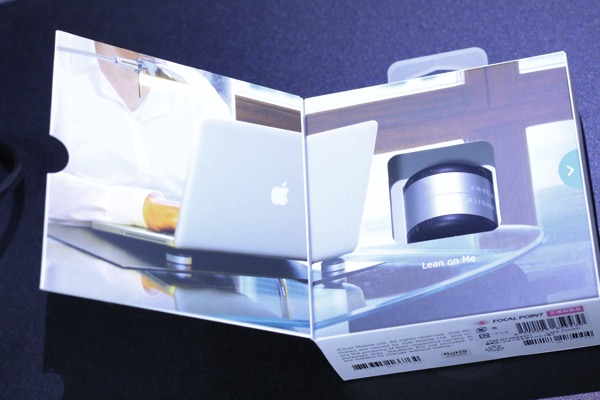
箱のテープを破り、中を開けると、使用しているイメージ写真が現れます。「JustMobile LazyCouch アルミニウム製ノートPC冷却スタンド」を使うと、自分もこんなにお洒落に見えるのかと、想像が膨らみます。

箱から取り出すと、サイズ感がよくわかります。非常にコンパクトです。

それぞれを分断して、机に置いてみると、なんとも可愛らしい雰囲気が漂っています。

一方、裏側はPCを支えるために、しっかりとした作りになっています。表側からは想像ができないゴツゴツした感じです。

しかし、このゴツゴツのおかげで、ぴったりと組み合わせて、二つをくっ付け合わせることができるのです。
ちょうどいい角度でタイピングが楽になる

使い方は非常に簡単です。二つに分断させてから、PCの幅に置くだけです。そこに、あなたのお気に入りのPCを置いてみましょう。
これでタイピングがしやすい、絶妙な角度をつけることができました。


ずっとタイピングのお供にしている「Bluelounge Kickflip」と比較しても、ほとんど同じ角度が付いています。つまり、タイピングがしやすい角度になっているということです。
これで新しく購入した12インチの「MacBook 2016年モデル」でも、楽に正確にタイピングすることができます。
あなたも、タイピングをしやすくするためにPCスタンドを購入してみてはいかがでしょうか?
「JustMobile LazyCouch アルミニウム製ノートPC冷却スタンド」なら、PCのサイズに関係なく使うことができますよ。





